如何在Excel中计算两个日期之间的闰年数量?
Excel是一款常用的数据操作和分析工具,其中包括日期。一个常见的任务是确定两个给定日期之间的闰年数量。闰年每四年出现一次,但被100整除而不能被400整除的年份除外。这可能使得计算闰年有点棘手,但幸运的是,Excel内置了可以帮助的功能。在本教程中,我们将介绍在Excel中计算两个日期之间的闰年数量的步骤,使用软件内的函数和公式。无论您是初学者还是高级Excel用户,本教程都将为您提供必要的知识和工具,以准确计算闰年并更好地管理数据。
计算两个日期之间的闰年数量
这里我们将首先使用公式获得其中一个结果,然后使用自动填充手柄完成任务。所以让我们看一下如何在Excel中计算两个日期之间的闰年数量的简单过程。
步骤1
考虑一个Excel工作表,在其中您有一个类似下图的起始日期和结束日期的列表。
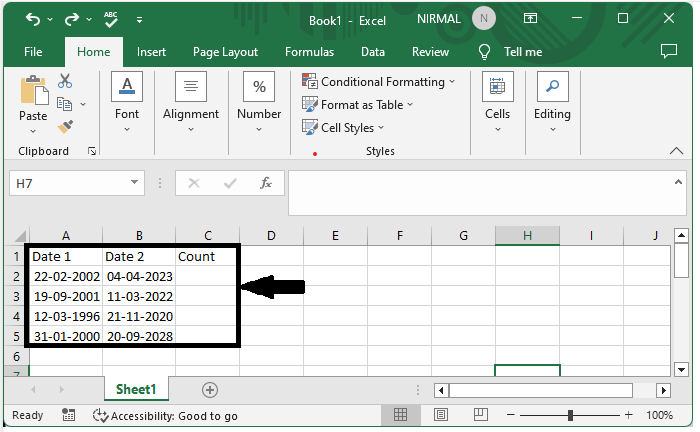
首先在我们的情况下,点击一个空单元格,比如C2,并输入以下公式
=DATE(YEAR(B2),1,1)-DATE(YEAR(A2),1,1)-((YEAR(B2)-YEAR(A2))*365)+AND(MONTH(DATE(YEAR(A2),2,29))=2,MONTH(DATE(YEAR(B2),2,29))=2)*1
然后按回车键获得第一个结果,如下所示。
在公式中,A2是起始日期的地址,B2是结束日期的地址。
空单元格 > 公式 > 回车键。
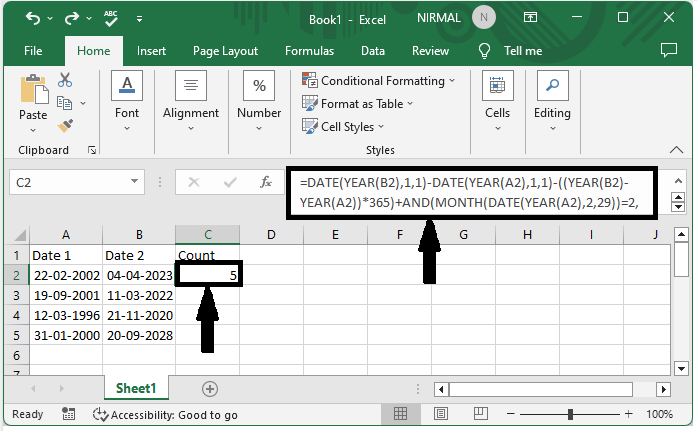
步骤2
现在要获取所有的值,使用自动填充手柄将它们拖向下方,我们的最终结果将类似下面的图片。
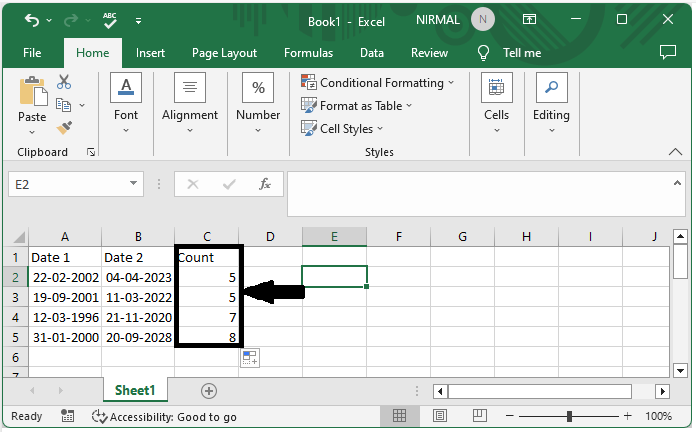
结论
在本教程中,我们使用了一个简单的例子来演示如何在Excel中计算两个日期之间的闰年数量,以突出一组特定的数据。
 极客笔记
极客笔记